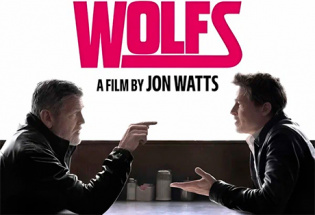Дескноут ASUS N53SV - обзор (завершение эпопеи выбора)
 Как я уже писал,
в какой-то момент мне пришлось
озаботиться заменой моего разъездного
нетбука Acer
Aspire 1810T на что-нибудь явно более
мощное. Нетбук-то оказался просто
отличный, прям жалко было продавать, но
я выяснил, что если для небольших
поездок он подходит как нельзя лучше -
небольшой, легкий, отличное время
работы от аккумулятора, - то для полноценной
работы вдали от домашнего
компьютерного парка он фактически не
годится. В основном из-за маленького
разрешения экрана (1366x768), маленького
размера дисплея (11,6"), ну и не особо
шустрого процессора.
Как я уже писал,
в какой-то момент мне пришлось
озаботиться заменой моего разъездного
нетбука Acer
Aspire 1810T на что-нибудь явно более
мощное. Нетбук-то оказался просто
отличный, прям жалко было продавать, но
я выяснил, что если для небольших
поездок он подходит как нельзя лучше -
небольшой, легкий, отличное время
работы от аккумулятора, - то для полноценной
работы вдали от домашнего
компьютерного парка он фактически не
годится. В основном из-за маленького
разрешения экрана (1366x768), маленького
размера дисплея (11,6"), ну и не особо
шустрого процессора.
У меня дома - монитор Apple Cinema с разрешением FullHD (1920х1080), и я так привык к этим безбрежным просторам десктопа, что даже на дисплеях с 1680х900 мне работать не особенно комфортно, а уж 1366х768 - на таких экранах мои обычные рабочие приложения так просто толком не помещаются.
Кроме того, в какой-то момент практически отпала важность фактора длительности работы от батареи - просто в силу того, что я с собой всегда вожу iPad, который предоставляет десять часов просмотра видео.
Соответственно, передо мной и встал вопрос о выборе и покупке дескноута - мощного ноутбука, который отвечал бы следующим задачам.
- Разрешение FullHD
- Дисплей 15,5-17"
- Хороший процессор
- Относительно шустрый и немаленький жесткий диск
- Бесшумность при работе
- Не менее трех USB-портов
- Минимум 4 Гб памяти
- Безглючность
Вес, продолжительность работы от батареи особого значения не имели. Цена, в общем-то, тоже, но хотелось все-таки более или менее оптимального соотношения цены и качества.
В рамках выбора подходящего дескноута я "пощупал" где-то пять моделей различных производителей. По двум из них писал обзоры - Sony VAIO VPC-F13S1R/B и Eurocom W86CU Couguar.
Дескноут от Sony, в общем, был неплох, но, как обычно, дорогой, а кроме того, меня сильно раздражают эти игрища Sony со всякими защитами, из-за чего я не могу смотреть первозонные DVD на его приводе, в котором включена пятая зона. Ну и еще кое-какие косячки из-за этого вылезают на всех Sony Vaio, так что это не был главный претендент на победу.
Eurocom я вообще не рассматривал как вариант - по многим причинам, изложенным в обзоре.
Одно время склонялся к Samsung (там куча интересных моделей) - просто потому, что считаю ноутбуки этой фирмы наилучшими по соотношению цены и качества (много раз покупал их родственникам и друзьям - ни разу ни в чем не разочаровался), однако тут была одна серьезная проблема - у Samsung вообще нет дескноутов с FullHD, только 1680х900. Мне же полумер не хотелось - сказано FullHD, значит, FullHD.
Крутил ThinkPad - но как изначально понимал, что это совершенно не мое, так это впечатление и сохранилось.
Также серьезно рассматривал новый топовый MacBook Pro, который стоит, как самолет, однако переходить на MacOS я в ближайшее время совершенно точно не собираюсь (по многим причинам, о которых можно написать отдельную статью), а ставить на этот ноут Windows 7 - глупо, да и при этом он теряет значительную часть своих преимуществ (длительность работы от батареи, скорость работы и так далее).
В результате, после рассмотрения параметров целого ряда известных брендов, у меня осталось только два варианта. Или ASUS серии N53SV (там несколько вариантов комплектации), или новые десктопы от Acer, но у Acer новые модели сильно задерживались, поэтому у меня вариантов практически не осталось.
В результате поехал вертеть в руках и выбирать ASUS N53SV.
Там вообще предлагаются три основные модели на процессорах i3, i5 и i7 с дисплеем 15,6", который может быть с разрешением как 1366х768, так и 1920х1080. Ну и остальные варианты комплектации могут меняться как угодно: память, графика, размер жесткого диска, привод. На i7 памяти обычно было 6-8 Гб и ноутбук комплектовался Blu-ray-приводом (пишущим или непишущим), на i5 обычно стояло 4 Гб памяти и DVD-RW.
По цене они распределялись в следующих диапазонах:
i3 - 25-30 тысяч рублей (в зависимости от комплектации);
i5 - 30-35 тысяч рублей (в зависимости от комплектации);
i7 - 40-45 тысяч рублей (в зависимости от комплектации).
Понятно, что у меня был выбор между моделями на i5 и i7. Поначалу я хотел было просто взять топовый вариант на i7, однако потом подумал, что между i5 и i7 чисто практически разница будет не особенно большая (у меня домашний компьютер на i5), 6-8 Гб памяти мне вроде как не нужно, а уж Blu-ray-привод, тем более пишущий, мне вообще совершенно ни к чему, потому что я не собираюсь смотреть BR-диски на этом ноутбуке.
В результате остановился на следующей конфигурации ASUS N53SV: Core i5 2410M 2,3 GHz/15.6"/1920x1080/4096Mb/500Gb/DVD-RW/Wi-Fi/Win 7 HP. Стоила эта машинка тогда в районе 35 тысяч рублей, что меня вполне устраивало.
А теперь давайте рассмотрим поподробнее, что собой представляет эта модель, и я поделюсь своими впечатлениями от работы на ней.
Дескноут ASUS N53SV.

ASUS N53SV
Операционная система: Microsoft
Windows 7 Home Premium 64-bit
Процессор: двухъядерный Intel Core i5-2410M
(2,3 ГГц) (Sandy Bridge)
Память: DDR3-1066/1333 4 Гб (расширяется до 8
Гб)
Жесткий диск: 500 Гб S-ATA 7200 rpm
Привод: DVD-RW
Дисплей: 15.6"
16:9 /Full HD (1920x1080) LED backlight Asus Splendid Video Intelligent
Technology, глянцевый
Графическая система: NVIDIA®
GeForce® GT 540M with 1GB DDR3 VRAM
Сети: гигабитный Ethernet, Wi-Fi 802.11b/g/n,
Bluetooth
Веб-камера: 2 Мпикс
Порты: Ethernet, три USB 2.0, один USB 3.0, VGA, HDMI,
Line Out, микрофонный вход
Слоты: 3-in-1 card reader (SD/MS/MMC)
Аккумулятор: Li-Ion 5200 мА·ч
Размеры: 391 x 266 x 305 мм
Вес: 2,7 кг
Что тут более или менее экзотического? Да разве что USB 3.0 - эти порты только-только начали появляться, и они очень даже нелишние, потому что на рынке уже присутствуют внешние диски с поддержкой USB 3.0, а у них скорость раз в пять выше, чем у USB 2.0.
В остальном конфигурация более или менее обычная.
У жесткого диска 7200 оборотов, а не 5400, как обычно бывает у ноутбуков. Но посмотрим, не будет ли это приводить к перегреву.
Дисплей тут глянцевый, что не нравится многим пользователям, однако матовый дисплей сейчас найти очень сложно, а меня глянец не особенно раздражает. Хотя я, как и другие пользователи, совершенно не понимаю этой моды и не понимаю, почему производители отказываются от выпуска матовых дисплеев, у которых, конечно, не такие насыщенные цвета, но зато они не бликуют в отличие от глянцевых.
Еще замечу, что вес для такой модели - относительно небольшой: менее 3 килограммов.
Внешний вид, индикаторы и управление
У ASUS ноутбуки всегда выглядели очень пристойно, и этот - не исключение. Серебристая алюминиевая крышка, серый пластик клавиатурной части, симпатичное решение с панелью динамиков, глянцевый черный пластик лицевой части дисплея - в общем, вполне себе бизнес-ноут.

Вид сзади

Вид сверху
Тачпад - практически обычный, но здесь одна длинная кнопка, у которой различаются нажатия на левую и правую части. Насколько я помню, первыми это применили Apple, но сейчас они вообще отказались от кнопок, которые теперь спрятаны под полем тачпада.

Тачпад
Ниже тачпада - индикаторы: режим работы, батарея, жесткий диск, беспроводные сети.
Над клавиатурой также идет линейка индикаторов/кнопок. В правой части - NumLock, CapsLock, индикатор режима видеосистемы (горит синим, когда работает встроенный графический адаптер, белым - когда работает дискретный адаптер), кнопка питания, она же - индикатор питания.

Индикаторы справа
Слева на этой линейке идут кнопки: режим энергосбережения (она же - включение упрощенной оболочки при загрузке), выключение громкости, уменьшение громкости, увеличение громкости, воспроизведение/пауза.

Кнопки управления
Клавиатура у этой модели - на мой взгляд, очень неплохая. Расстояние между клавишами - буквально по миллиметру (я не люблю отдельно стоящие клавиши, как делают Sony и Apple), расположение клавиш - терпимое (тут главное - Ctrl самая левая клавиша, а не Fn, как у некоторых моделей).
Ноутбук - немаленький, поэтому туда влезла полноформатная клавиатура с нумпадом (цифровой частью). Многие пользователи брюзжат, что лучше бы вместо нумпада сделали всякие полезные клавиши, но они на самом деле там есть - достаточно нажать NumLock, и цифровая часть заменяется на курсоры, PgUp-PgDown, Home-End и так далее. В таком режиме эту часть клавиатуры использовать удобно.

Клавиатура
Ход у клавиш неплохой, мягкий, однако многим пользователям сильно не нравится, что при печати вся нижняя часть клавиатуры как бы слегка проседает, создавая ощущение хлипкости и ненадежности. Мне это, с одной стороны, тоже не очень нравится, но с другой - у меня ноутбук пашет два месяца в режиме очень быстрого набора текста по 14 часов в день - и ничего, клавиатура живет.
Теперь пройдемся по портам. Они расположены в левом, правом и заднем торцах.
Задний торец - питание, VGA-выход, замок. Правый - наушники, микрофон, два USB 2.0, DVD-привод, включение/выключение беспроводных сетей. Левый торец - решетка кулера, HDMI, Ethernet, кардридер, USB 2.0, USB 3.0.

Порты
Расположение портов - удобное, по два USB с каждой стороны - вообще отлично.
Нет eSata и FireWire, но мне они совершенно не нужны. USB 3.0 - eSata спокойно заменяет, а FireWire мне использовать вообще не с чем.
В верхней части дисплея расположена камера, которая зачем-то еще и закрывается специальной шторкой. Уж и не знаю, зачем это может понадобиться, - проще, по-моему, камеру просто не включать, если она не нужна.

Веб-камера
Работа устройства
Вот так выглядит десктоп загруженного дескноута.

Десктоп
Там два специфических гаджета: один для переключения режима максимальной производительности и режима экономии батареи, другой - с демонстрацией работы режима Turbo Boost - это автоматическое увеличение частоты работ процессора сверх номинальной (интеллектуальный саморазгон).
Идем смотреть табличку производительности. Сначала - стандартную от Windows 7. Получаем вот это.
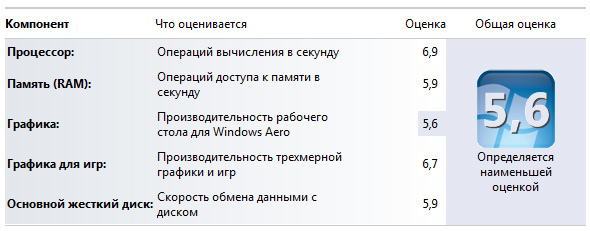
ASUS N53SV
Сравниваем с Sony Vaio, который я обозревал.
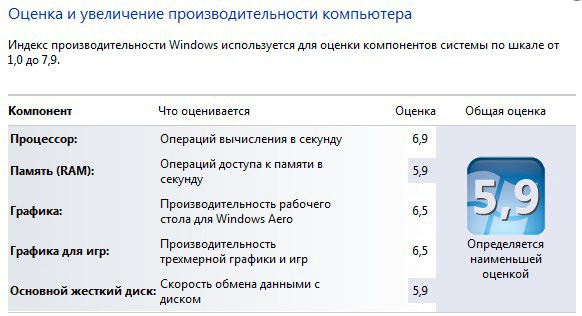
Sony VAIO VPC-F13S1R/B
У Sony пошустрее обычная графика. Остальное практически один в один, разве что производительность трехмерной графики и графики для игр тут слегка получше.
Сравниваем с моим рабочим десктопом.

Рабочий десктоп
Ну и с предыдущим нетбуком - просто дабы понять, что на что поменяли. Разница очень заметна, причем практически по всем параметрам.
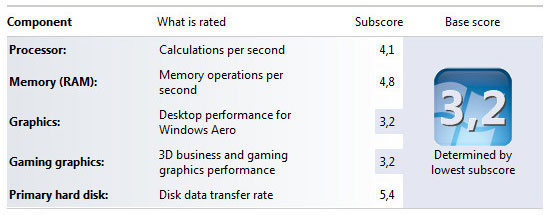
Acer Aspire 1810T
Погонял также тесты процессора и графики с помощью программы Cinebench. Она, правда, сравнивала результаты со значительно более мощными процессорами и графическими чипами.
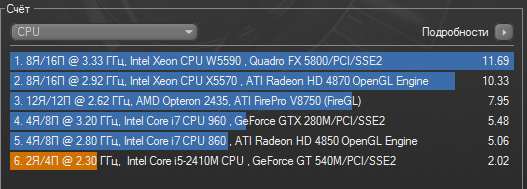
Тест процессора

Тест графики
Программы и особенности
Из программ управления, которые сидят в области уведомлений, - диспетчер Realtek HD, Wireles Console, ASUS Sonic Master.
RealtekHD - управление режимами вывода звука.
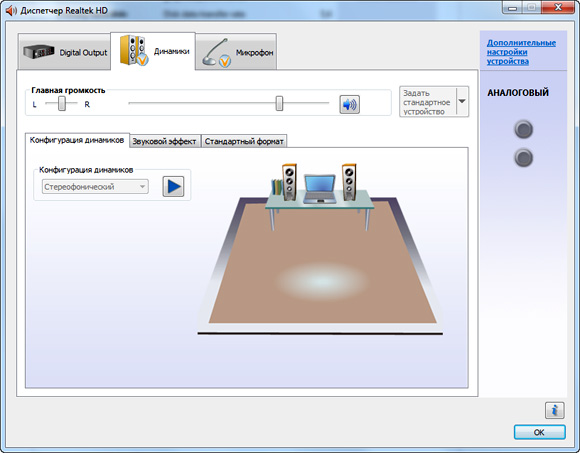
Realtek HD
Wireless Console - включение-выключение Wi-Fi и Bluetooth.
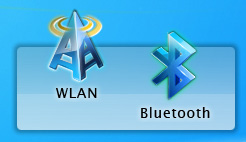
Wireless Console
ASUS Sonic Master - улучшение звучания с помощью специальных технологий.
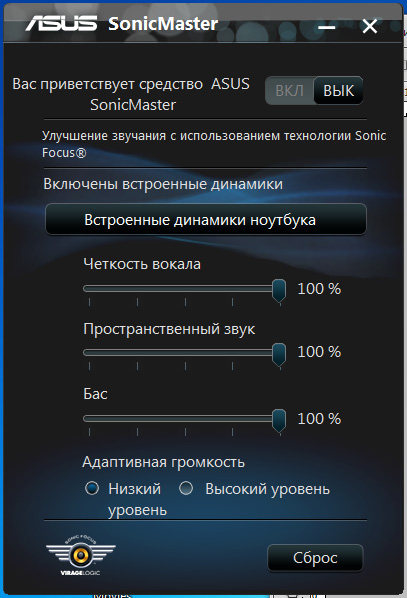
ASUS Sonic Master
Из установленных программ обнаружены следующие.
AI Recovery Burner - создание резервной копии установленной системы. Кстати, восстановление системы можно запускать с жесткого диска при помощи клавиши F9 при перезагрузке или с прилагаемого DVD.
ASUS Life, Frame - работа с веб-камерой и простенький редактор. Снятие видео, фото, обработка. Есть режим включения записи при обнаружении движения.
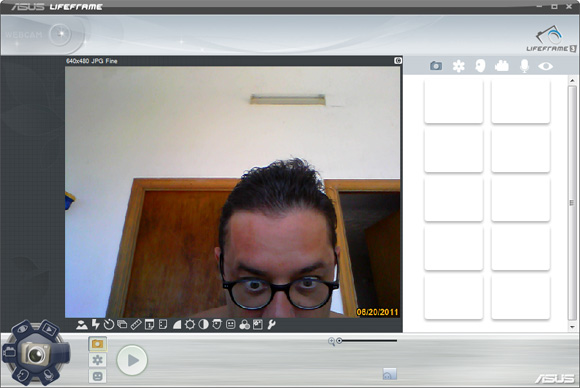
LifeFrame
ASUS SmartLogon - распознавание пользователя по лицу при входе в систему. Может хранить несколько изображений, умеет пускать по паролю, если ваше лицо вдруг неузнаваемо изменилось.
Кстати, настраивается и работает достаточно четко. Я ей специально корчил рожи - ничего, более или менее отслеживает. В момент настройки делает штук двадцать ваших фотографий, причем чем более разнообразные выражения вы продемонстрируете, тем меньше вероятность ошибок в дальнейшем.
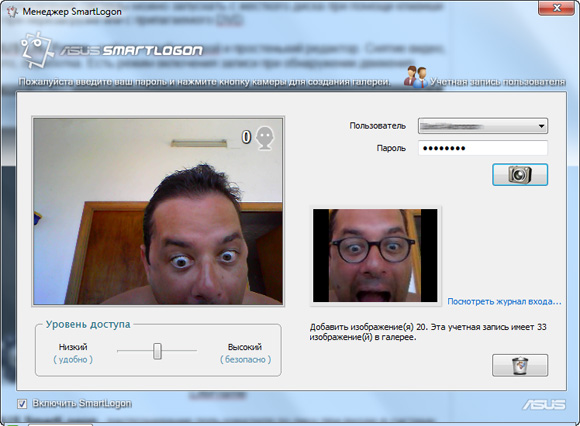
Smartlogon
ASUS FastBoot - в удобной форме управляет загрузкой программ и служб при старте системы.
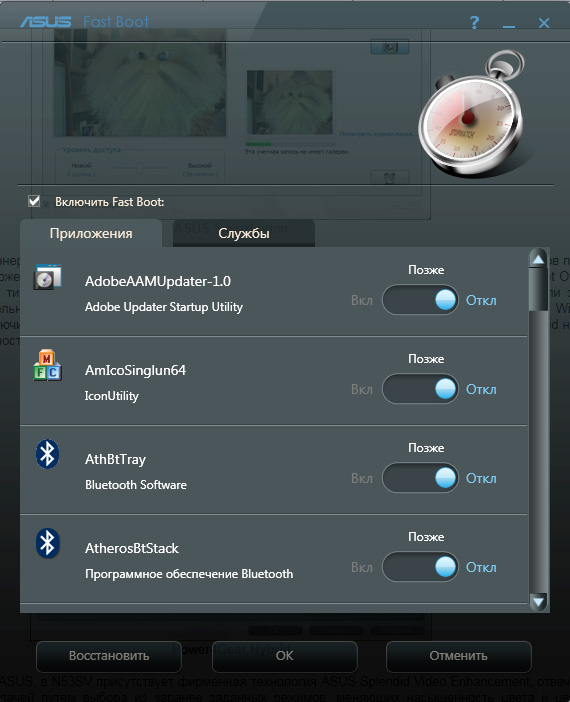
FastBoot
Power4Gear Hybrid - продвинутая утилита управления питанием в различных режимах и с помощью различных профилей.
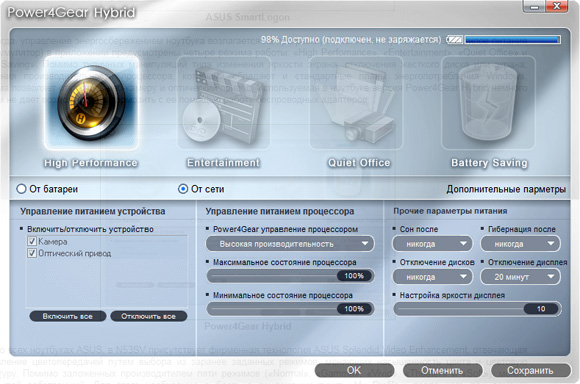
Power4Gear Hybrid
ASUS Splendid Video Enhancement - тонкая настройка цветопередачи.
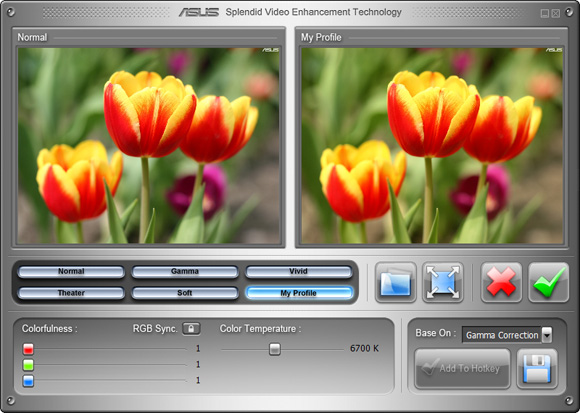
ASUS Splendid Video Enhancement
Elan SmartPad - приложение, позволяющее настраивать жесты на тачпаде. Однако я тачпадом не пользуюсь, поэтому не смог оценить, насколько это все удобно.
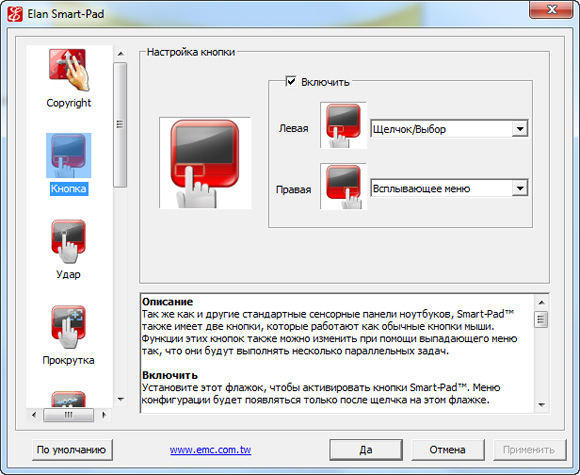
Elan SmartPad
ASUS VideoMagic - целый набор утилит от Cyberlink для работы с видео и изображениями: просмотр видео, запись на DVD и CD различных типов данных, обработка видеороликов и музыки, конвертирование видео, создание фотоальбомов и так далее.
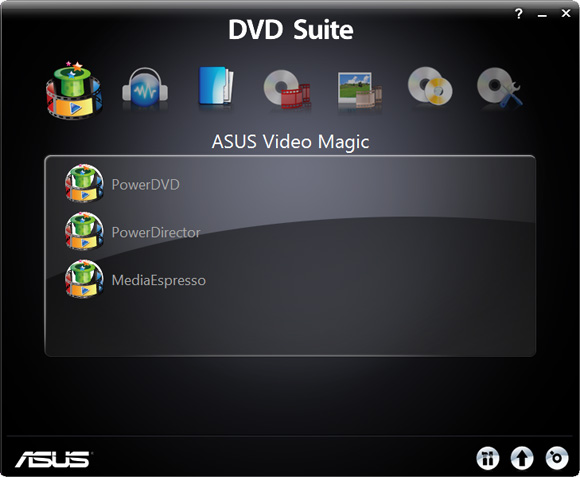
ASUS VideoMagic
В общем и целом набор неплохой. По крайней мере, подавляющее большинство программ и утилит вполне могут пригодиться.
Ну и еще из особенностей можно отметить симпатичные пиктограммы различных режимов, которые всплывают на экране при регулировке звука, изменении режима питания и так далее.

Увеличение громкости звука

Переход на питание от батареи
Видео
Здесь используются две подсистемы видео: интегрированный в процессор графический чипсет Intel HD Graphics 3000 и дискретный NVIDIA GeForce GT 540M. В обычном режиме работает интегрированный чипсет (для экономии ресурсов), а когда его мощности оказывается недостаточно, система переключается на дискретный 540М, и это отражается на специальном индикаторе, о котором я писал.
Разрешение FullHD - это именно то, что мне нужно. Кто-то говорил, что такое разрешение на экране 15,6" - нонсенс, потому что будет слишком мелко. Однако я работаю с таким разрешением, выставляя стандартный размер букв (по умолчанию буквы выставлены слегка увеличенными, но я ненавижу этот вариант), и меня это более чем устраивает. Наконец-то и на ноутбуке у меня на экране все помещается!
С точки зрения воспроизведения видео здесь все в полном порядке - ноутбук без проблем воспроизводит любые ролики вплоть до 1080p. При показе FullHD в контейнере "Матрешка" процессор загружается на 40-43 процента.
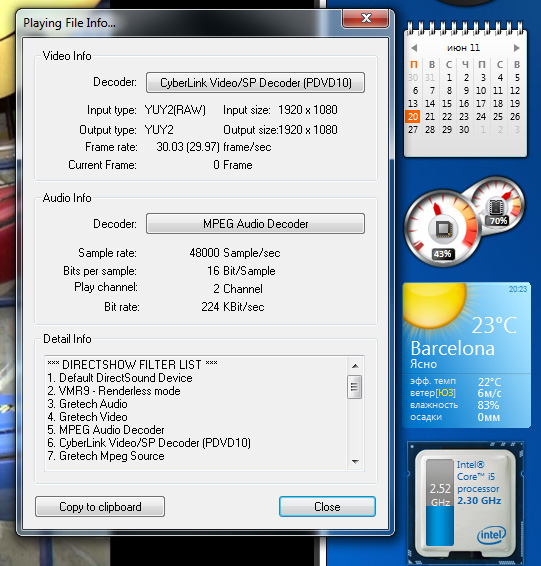
Загрузка при воспроизведении FullHD
Игры меня не интересуют как класс, однако я позапускал парочку, чтобы посмотреть, насколько дескноут их потянет. Оказалось, что никакого дискомфорта тут не испытываешь, - даже тяжелые графические игрушки N53SV тянет если не в максимальном, то уж в высоком режиме качества без каких-либо тормозов.
Звук
Этот дескноут ориентирован в том числе и для различных мультимедийных применений - оно и заметно, звук тут очень и очень пристойный. На максимальной громкости уровень и качество звука вполне достаточны для того, чтобы несколько человек просматривали с него видео, динамики не хрипят и не дребезжат.
Веб-камера
Веб-камера работает хорошо, качество изображения четко соответствует 2 мегапикселям.
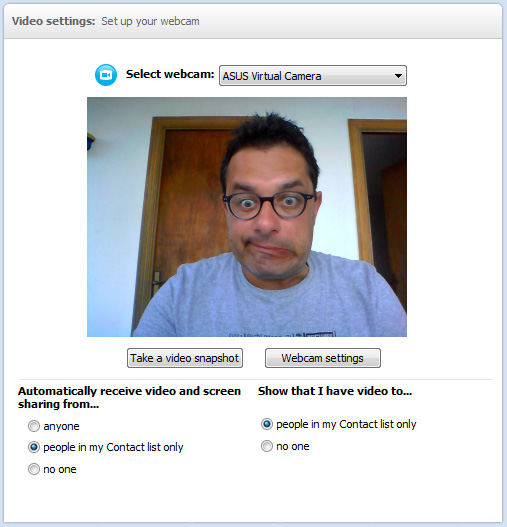
Веб-камера
ASUS Expres Gate Cloud
Это специальный упрощенный режим работы, который можно вызвать при включении или перезагрузке ноутбука специальной клавишей. Я поначалу думал, что при этом появится какой-нибудь медиаплеер, позволяющий просматривать фильмы и прослушивать музыку, - иначе зачем еще делать быструю загрузку?
Однако оказалось, что там вызывается система под названием Express Gate Cloud, с помощью которой вы превращаете ваш продвинутый дескноут в какой-то недоделанный планшет без сенсорного дисплея.
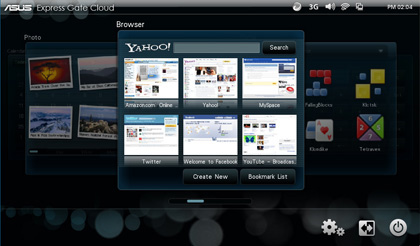
Десктоп Express Gate Cloud
Что характерно, видео посмотреть здесь нельзя. Зато можно покрутить фотографии, поиграть в какие-то примитивные игрушки, а главное - с помощью сохраненных закладок вызвать какие-то сайты в примитивнейшем браузере.
Ну и на черта, спрошу я вас? Загрузка операционки на этом ноутбуке идет меньше минуты, так и зачем вызывать этот огрызок, который толком ничего не умеет? Я лучше загружу нормальную систему.
Автономная работа
Автономную работу я обычно тестирую в трех различных режимах.
-
Режим чтения без беспроводных сетей.
-
Режим офисной работы с беспроводными сетями и активным использованием Интернета.
-
Режим просмотра видео (сериал).
Яркость экрана при этом я выставляю на свой обычный комфортный уровень, но здесь яркость была выведена на полную - дисплей не настолько яркий.
И что у меня получилось?
-
Режим чтения - 3,7 часа.
-
Офисная работа плюс Интернет - 3,5 часа.
-
Просмотр видео - 2,8 часа.
На мой взгляд, более чем пристойно. Для таких комплектующих под 3,5 часа активной работы с Интернетом - очень хорошо, да и видео на полной яркости крутилось почти три часа - это здорово.
Практика работы и выводы
Как я уже сказал, у меня этот дескноут сейчас служит в качестве основной рабочей машинки и я его тестирую почти два месяца в очень плотном режиме. Пока я никаких глюков и проблем не обнаружил - все работает, как полагается (тьфу-тьфу-тьфу), и я машинкой доволен.
Скорости, в общем-то, хватает, хотя в определенных случаях я все-таки думаю, что 6 или 8 гигабайт мне явно пригодились бы (система все равно 64-битная, а есть приложения, которые подкушивают память), да и более мощный процессор тоже не помешал бы. Так что сейчас, наверное, я бы все-таки взял топовую модель. Однако эта - не разочаровала. За свои деньги она пашет как минимум на четверку, работать на ней удобно и комфортно.
Особенно хочется отметить тихую работу охлаждающей системы - за все время я ни разу не слышал шума кулера. Когда дескноут активно нагружается, из вентиляционного отверстия правого торца идет горячий воздух (это ощущается, если поднести руку достаточно близко), но ничего при этом не шумит. Это здорово, а то я помню, как меня раздражали почти постоянные завывания включающегося кулера на Sony Vaio TX3-XRP.
Какие из всего вышеперечисленного можно сделать выводы? На мой взгляд, очень достойная машинка. Хорошая комплектация, совершенно адекватная цена, а главное - в работе она себя показала даже лучше, чем ожидалось. Конечно, окончательные выводы можно будет сделать только примерно через год эксплуатации (кстати, на нее дается 2 года фирменной гарантии), а то вдруг она через месяц трагически помрет просто как бы сама по себе, чем меня страшно разочарует, но на данный момент - я доволен. А что мне еще от себя надо? Более ничего.
Upd: Все-таки кажущаяся хлипкость клавиатуры оказалась некажущейся: через месяц от начала использования стала серьезно западать одна клавиша и слегка западать еще две других. Причем это случилось буквально через пару дней после опубликования этого обзора. Так что машинка вполне приличная, однако клавиатура там - явное больное место. Конечно, у меня нагрузка на клавиатуру - на порядок побольше, чем у обычных пользователей, но штук пять ноутбуков у меня жили по несколько лет при периодически очень активном использовании.
Какие новые плюсы и минусы вылезли за это время?
Как ведёт себя клавиатура? Привыкли к клавишам?
Сам присматриваюсь к N-серии и было бы очень интересно и полезно услышать отзыв человека, у которого эта машина находится в активном пользовании уже достаточно долгое время.
Заранее благодарен.
Алекс, какое впечатление от клавиатуры? В гугле на это семейство нотиков наиболее часто встречаются претензии именно к ней...
Говно клавиатура. Быстро вылетает.
...в лучшем случае...
...а в худшем и месяца не живут...
...что печально...
Turbo Boost
Хотелось бы почитать о причинах, для многих сейчас этот вопрос актуален.
Алекс, а какой жесткий диск на домашнем компе, что целых 6,9 выдает?
SSD. Я целую статью писал о комплектации домашнего компа.
Это точно. К сожалению, на 16-10 только МакБуки остались, у них жирный тулбар снизу, им нельзя на 16-9.
вы просто людей не видели у которых камеры на ноутах заклеены изолентой (собственная маниакальность или требования безопасников - неизвестно) а шторка для камеры элегантный выход из положения 😄
Вопрос -- получилась бы экономия (в деньгах и/или в потреблении), если бы данный компьютер был без дискретного видео адаптера?
Небольшое уточнение - под тачпадом у MacBook одна кнопка, вернее сказать весь тачпад и есть одна большая левая кнопка мыши. Если нужен правый клик, то удерживая на поверхности один палец, другим пальцем нажать на тачпад. Это гораздо дольше писАть, чем сделать 😉
наверно, из-за этого оценка для аэро ниже, чем для 3д-игр?
Интересно, а если этому smart logon-у подсунуть распечатанную фотографию, он распознает?
А если отрезанную голову владельца Хотя нет, не надо.
Лично просто удобнее когда большая часть дальше к монитору (или вобще сзади).
Что ж у вас там за приложения такие, для чего не помешало бы 6-8 гигов памяти Разве что своп вырубить.
Ну для работы у меня обычно крутится виртуальная машинка с сервером/приложениями, которая отбирает 3 гига, а еще соответственно eclipse.
На хабре была статейка, как парнишка вернул украденный у него макбук как раз благодаря камере. Ну и в комментах как раз приводился пример асусов, у которых камера закрывается шторкой
Так что я доволен и этим аспектом, поэтому из парка только асусы и самсунги (у них тоже сервис по миру отличный)
А ручная диафрагма на камере, это я вам скажу, очень правильная штука нынче. Это из серии лучше перебздеть, чем недобздеть, тем более, что шпиёнский софт который камеру включает раз от разу есть (и лампочку на камере могут блокировать). Оно понятно, что не это немного экзотично, но жизнь не стоит на месте.
Хороший дексноут, взял бы, тока для меня диагонали маловато ( в Автокаде не развернешься).
Наверное таки ГИГАбайт 😄
И спасибо за статью, только по ним и слежу теперь за развитием рынка персоналок, мне для моей работы и развлечений даже нетбука теперь хватает 😄
А вообще это все не так важно - у Вас дискретная карта все равно почти всегда выключена благодаря Nvidia Optimus технологии (имхо, стоило бы ее и в обзоре упомянуть)
UPD: Прошу прощения, Nvidia Optimus в статье описана, просто без имени.
Таки 2,3GHz, однако.
Отличный процессор, на самом деле.
Acer 7750G. 4-ядерный i7, 2Ghz. 4Gb RAM, 17,3" LED-дисплей 1600x900. Винт на 750Gb. USB3.0. ATI Radeon HD 6650M с гигом памяти. За всё счастье 31 тысяча.
Проц и память у него просто феноменальные не только для этой ценовой категории, но и вообще для современных ноутбуков.
В виндовой табличке производительности имеем такие цифры:
Процессор - 7,4
Память - 7,6
Графика и графика для игр - 6,9
Жёсткий диск - 5,9 (это предел, как я понял, для ноутбуковых НЖМД).
Покупкой очень доволен, всё летает. Единственная претензия к клавиатуре - не хватает жёсткости, при активном и жёстком наборе немного прогибается.
Насколько я понимаю, это легко решается перепрошивкой привода или установкой программы типа AnyDVD.
Alex Exler: я не могу смотреть первозонные DVD на его приводе, в котором включена пятая зона.
Насколько я понимаю, это легко решается перепрошивкой привода или установкой программы типа AnyDVD.
Гы-гы. Если бы это в Sony легко решалось, я бы об этом не упоминал.